Lark电脑版打卡功能使用指南
时间:2025-09-16 17:37:31 313浏览 收藏
想在Lark电脑版上轻松打卡?本文为你提供详细教程!首先,确保你的企业管理员已开启电脑端打卡功能,并且你已连接到指定的考勤Wi-Fi网络。通过Lark电脑客户端登录,进入“假勤”应用即可进行打卡。如果打卡失败,请检查当前时间是否在打卡时间段内,Wi-Fi连接是否正确,并及时联系管理员核实考勤组设置。本文还将指导管理员如何开启电脑端打卡功能,以及如何处理常见的打卡问题,助你快速掌握Lark电脑版打卡技巧,高效完成考勤!
首先确认管理员是否开启电脑端打卡功能并连接指定Wi-Fi,然后通过Lark客户端登录完成打卡,若失败则检查时间、网络及设置并联系管理员处理。
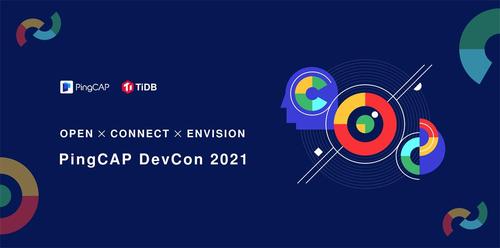
如果您尝试在电脑端进行考勤打卡,但发现无法操作,则可能是由于管理员未开启电脑端打卡功能或您未满足打卡条件。以下是解决此问题的步骤:
本文运行环境:联想 ThinkPad X1 Carbon,Windows 11
一、确认管理员已开启电脑端打卡功能
电脑端打卡功能需由管理员在后台启用,普通成员无法自行开启。该功能仅在考勤组设置为 Wi-Fi 打卡时可用。
1、联系企业超级管理员或假勤管理员,确认当前考勤组是否已开启“允许电脑端打卡”选项。
2、管理员需进入假勤管理后台 > 考勤组设置页面,点击对应考勤组,在“考勤设置”中勾选允许电脑端打卡,然后保存设置。
二、连接指定 Wi-Fi 网络
只有连接到管理员设置的考勤 Wi-Fi 网络,才能触发电脑端打卡功能。系统通过公网 IP 或 BSSID 地址识别是否在指定范围内。
1、确保您的电脑已连接公司办公网络,且该网络已被管理员配置为考勤 Wi-Fi。
2、检查网络连接状态,确保网络稳定并可正常访问外网。
三、登录 Lark 电脑客户端进行打卡
在满足网络条件后,您需要通过 Lark 电脑客户端完成打卡操作。网页版目前不支持打卡功能。
1、打开电脑上的 Lark 客户端,并使用企业账号登录。
2、进入“假勤”应用,查看当前打卡状态。
3、若满足打卡条件,系统会显示“上班打卡”或“下班打卡”按钮,点击即可完成打卡。
4、打卡成功后,系统会弹出提示,并在考勤记录中更新状态。
四、检查打卡结果与异常处理
若打卡失败,需检查是否满足所有前提条件,并查看错误提示信息以进行排查。
1、确认当前时间是否在考勤组规定的打卡时间段内。
2、确认电脑连接的 Wi-Fi 是否为管理员指定的考勤网络。
3、若仍无法打卡,请截图错误信息并联系管理员核实考勤组设置是否正确。
4、管理员可查看打卡日志,确认是否存在IP 地址或 BSSID 不匹配等问题。
到这里,我们也就讲完了《Lark电脑版打卡功能使用指南》的内容了。个人认为,基础知识的学习和巩固,是为了更好的将其运用到项目中,欢迎关注golang学习网公众号,带你了解更多关于Wi-Fi,管理员,打卡,电脑版,Lark的知识点!
-
501 收藏
-
501 收藏
-
501 收藏
-
501 收藏
-
501 收藏
-
496 收藏
-
389 收藏
-
497 收藏
-
408 收藏
-
218 收藏
-
363 收藏
-
156 收藏
-
109 收藏
-
426 收藏
-
186 收藏
-
151 收藏
-
430 收藏
-

- 前端进阶之JavaScript设计模式
- 设计模式是开发人员在软件开发过程中面临一般问题时的解决方案,代表了最佳的实践。本课程的主打内容包括JS常见设计模式以及具体应用场景,打造一站式知识长龙服务,适合有JS基础的同学学习。
- 立即学习 543次学习
-

- GO语言核心编程课程
- 本课程采用真实案例,全面具体可落地,从理论到实践,一步一步将GO核心编程技术、编程思想、底层实现融会贯通,使学习者贴近时代脉搏,做IT互联网时代的弄潮儿。
- 立即学习 516次学习
-

- 简单聊聊mysql8与网络通信
- 如有问题加微信:Le-studyg;在课程中,我们将首先介绍MySQL8的新特性,包括性能优化、安全增强、新数据类型等,帮助学生快速熟悉MySQL8的最新功能。接着,我们将深入解析MySQL的网络通信机制,包括协议、连接管理、数据传输等,让
- 立即学习 500次学习
-

- JavaScript正则表达式基础与实战
- 在任何一门编程语言中,正则表达式,都是一项重要的知识,它提供了高效的字符串匹配与捕获机制,可以极大的简化程序设计。
- 立即学习 487次学习
-

- 从零制作响应式网站—Grid布局
- 本系列教程将展示从零制作一个假想的网络科技公司官网,分为导航,轮播,关于我们,成功案例,服务流程,团队介绍,数据部分,公司动态,底部信息等内容区块。网站整体采用CSSGrid布局,支持响应式,有流畅过渡和展现动画。
- 立即学习 485次学习
